
【見やすくちょっと一工夫!】Google Chatで書式を変更する方法
みなさん、こんにちは!
普段の業務の中で、Google Chatを使用されている方は多いのではないかと思います。
そこで、本日は「Google Chatで書式を変更する方法」をご紹介したいと思います。
ちょっとひと手間加えるだけで、文章が見やすくなります!
■①:書式と変更方法について
下記4つの書式をご紹介します。
------------------------------
1,取り消し線
2,太文字
3,インライン コードブロック
4,複数行のコードブロック
------------------------------
1,取り消し線
対象のテキストの前後にチルダ(~)を挿入します。

2,太文字
対象のテキストの前後にアスタリスク(*)を挿入します。
※ショートカットキーが便利です!
Windows:Ctrl+B
Mac:⌘ + B

3,インライン コードブロック
コードブロックに含めるテキストの前後にバッククォート(`)を挿入します。
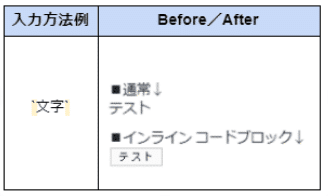
4,複数行のコードブロック
コードブロックに含めるテキストの前後にバッククォート 3 個(```)を挿入します。

■②:活用例について
私が普段業務の中でよく活用しているのは、
・2,太文字
・4,複数行のコードブロック
です。活用例も併せてご紹介します!
例えば、
■例1)見出しを太文字にしたり…

ご参考:このように入力しています。

--------------------------------------------------------
■例2)計測タグを共有する際に使用したり…
(改行が崩れず送信できるため便利です。)

ご参考:このように入力しています。

いかがでしたでしょうか?
一工夫するだけで、見やすくなりますよね!
ショートカットキーまたはコピペで入力できますので、是非活用してみてください!
少しでも参考になっておりましたら幸いです。
\\「スキ♡」や「フォロー」していただけたらとっても喜びます!//
------------------
リアル成果マーケティング株式会社 HP
https://realcv.co.jp/
広告費削減するなら
https://realcv.co.jp/optimize/
Google Workspaceの導入サポートなら
https://realcv.co.jp/telework/
Facebookページ
https://www.facebook.com/realcvmarketing/
Instagram
https://www.instagram.com/realcvmarketing/
Twitter
https://twitter.com/realcvmarketing
YouTubeチャンネル
https://www.youtube.com/channel/UC-GKlG1Jat_V5PM9HqPpvxg
------------------
